目录
一、Docker部署mysql
1.创建数据目录
创建mysql的配置文件(-p为如果父目录不存在则自动创建)
mkdir -p /usr/local/dockerdata/mysql/conf
创建mysql的日志文件
mkdir /usr/local/dockerdata/mysql/logs
创建mysql的数据文件
mkdir /usr/local/dockerdata/mysql/data

2.创建配置文件
vi /usr/local/dockerdata/mysql/conf/my.cnf
按a,复制以下内容,按ESC,输入:wq保存并退出。
设置数据库分组
[mysqld]
sql_mode=STRICT_TRANS_TABLES,NO_ZERO_IN_DATE,NO_ZERO_DATE,ERROR_FOR_DIVISION_BY_ZERO,NO_AUTO_CREATE_USER,NO_ENGINE_SUBSTITUTION
原因:
mysql5.7以上的版本:mysql实现了对功能依赖的检测,如果启用了only_full_group_by sql模式(在默认情况下是这样),那么mysql就会拒绝选择列表、条件或顺序列表引用的查询,这些查询将引用组中未命名的非聚合列,而不是在功能上依赖于它们。
通俗点理解就是默认情况下如果你进行分组查询,那么你就不能设置输出非分组字段的字段名(例如:你按照班级进行分组,那么select后面字段名只能输出class,而不能输出name、age等字段)
3.下载镜像
docker pull mysql:5.7

4.查看镜像
docker images

5.启动容器
docker run --restart always -p 3306:3306 --name mysql -v /usr/local/dockerdata/mysql/conf/my.cnf:/etc/mysql/my.cnf -v /usr/local/dockerdata/mysql/logs:/logs -v /usr/local/dockerdata/mysql/data:/var/lib/mysql -e MYSQL_ROOT_PASSWORD=123456 -e TZ=Asia/Shanghai -d mysql:5.7

解释说明:
–restart always
重启docker时自动重启相关容器
-p 3306:3306
将容器的3306端口映射到主机的3306端口
–name mysql
启动后的容器名称为mysql
-v /usr/local/dockerdata/mysql/conf/my.cnf:/etc/mysql/my.cnf
将主机/usr/local/dockerdata/mysql/conf/my.cnf文件挂载到容器的/etc/mysql/my.cnf(配置文件)
-v /usr/local/dockerdata/mysql/logs:/logs
将主机/usr/local/dockerdata/mysql/logs目录挂载到容器的/logs(日志)
-v /usr/local/dockerdata/mysql/data:/var/lib/mysql
将主机/usr/local/dockerdata/mysql/data目录挂载到容器的/var/lib/mysql(数据文件)
-e MYSQL_ROOT_PASSWORD=123456
初始化root用户的密码为123456
-e TZ=Asia/Shanghai
指定时区为亚洲-上海
-d mysql:5.7
后台运行
4.查看启动的容器
docker ps

5.进入mysql容器中
docker exec -it mysql bash

6.登录mysql,设置mysql数据库的默认字符集为utf8
mysql -uroot -p --default-character-set=utf8
执行后需输入数据库密码123456,再按回车

7.设置root用户在任何地方进行远程登录,并具有所有库的任何操作权限
GRANT ALL PRIVILEGES ON *.* TO 'root'@'%' IDENTIFIED BY '123456' WITH GRANT OPTION;

8.刷新权限
FLUSH PRIVILEGES;
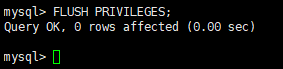
9.退出mysql
exit
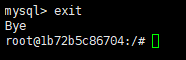
10.退出容器
exit
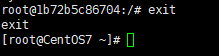
11.SQLyog连接数据库
输入虚拟机ip192.168.0.104,输入mysql数据库用户名root,输入mysql数据库密码:123456,输入端口3306,点击测试连接

到此,安装完成!
错误总结:
错误1:无法连接到mysql

解决方法:
查看防火墙是否启动,如果启动则关闭(先临时关闭,然后再永久关闭)
查看防火墙状态
systemctl status firewalld.service
## 或者
firewall-cmd --state
停止防火墙(临时关闭防火墙)
systemctl stop firewalld.service
禁止开机启动防火墙(永久关闭防火墙)
systemctl disable firewalld.service























 814
814











 被折叠的 条评论
为什么被折叠?
被折叠的 条评论
为什么被折叠?








